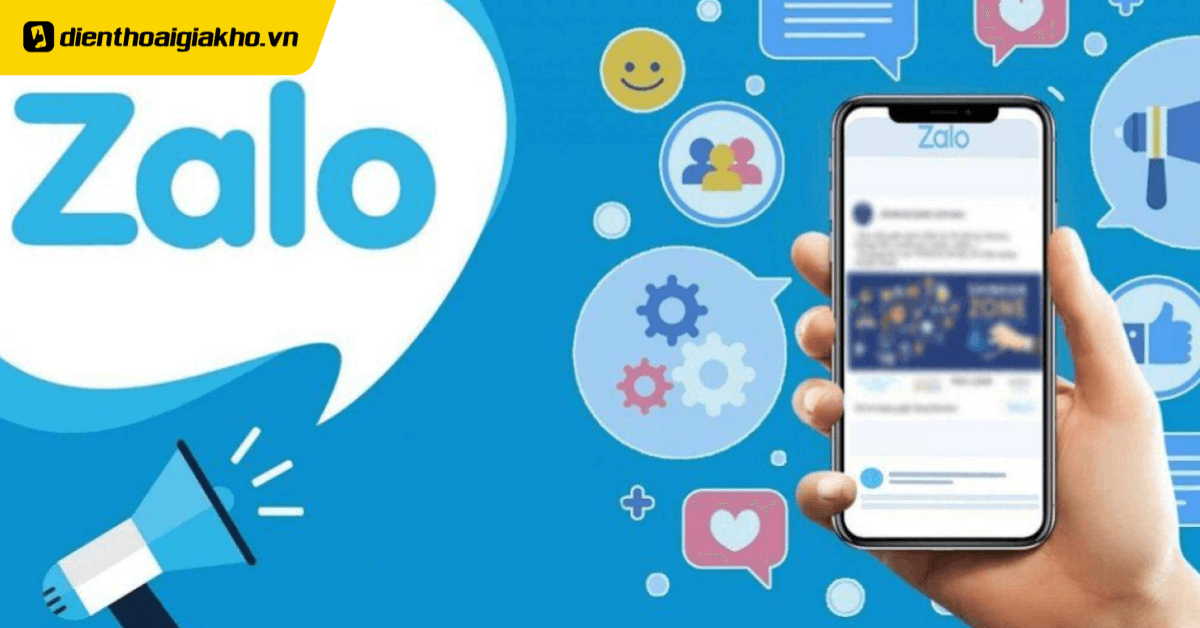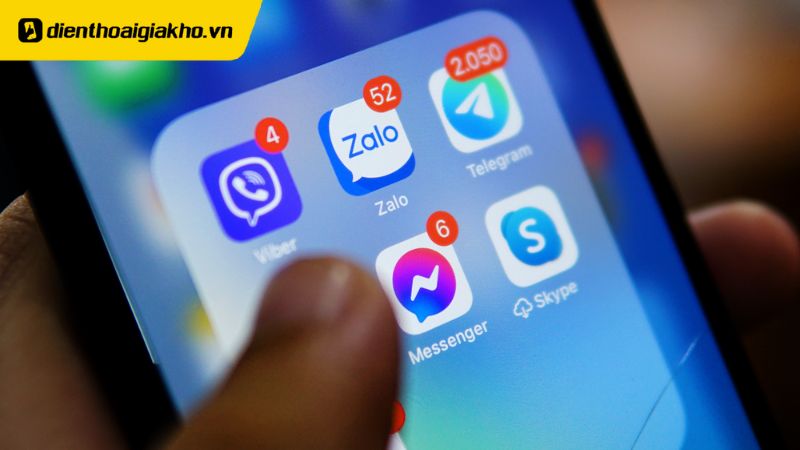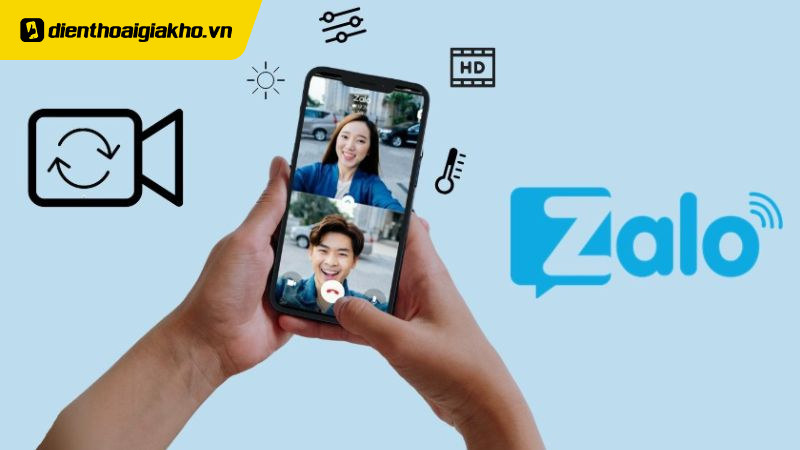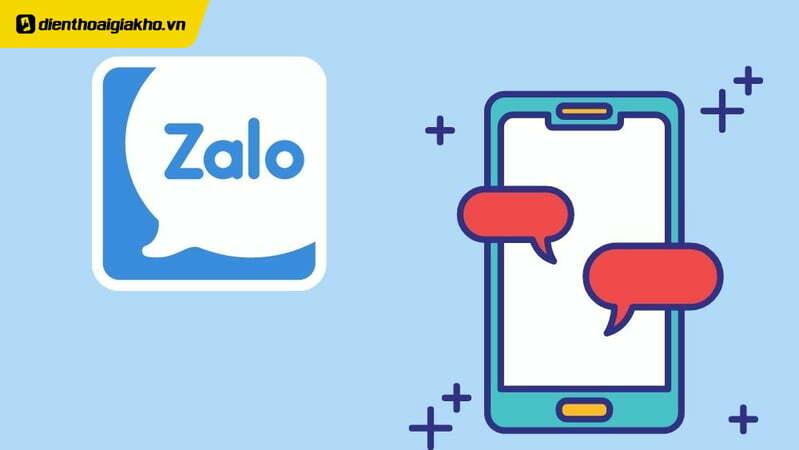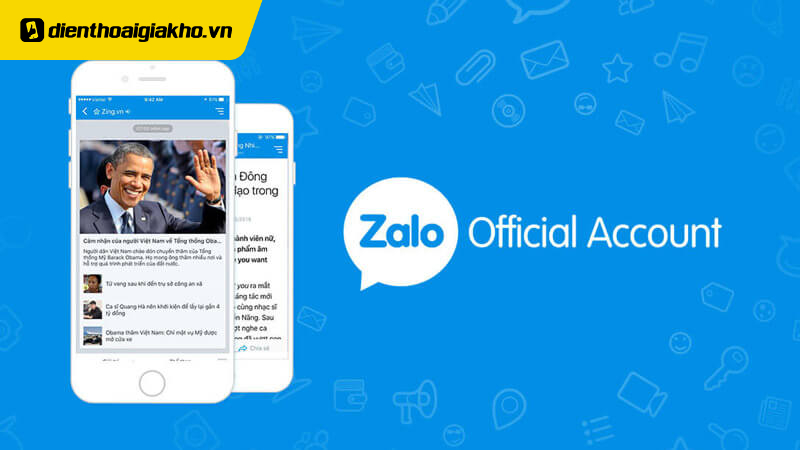Không chỉ gọi điện thông thường, nhiều người dùng smartphone cũng yêu thích gọi video giống như Điện thoại Giá Kho. Khi sử dụng điện thoại để thực hiện cuộc gọi thoại trên iPhone, chế độ toàn màn hình giờ chỉ hiển thị nội dung cuộc gọi. Tuy nhiên, nhiều khi chúng ta muốn được “tám” xem tin tức, lướt Facebook mà không được. Nếu bạn gặp trường hợp mỗi lần vào rồi thoát ra một video trên Zalo là bị mất màn hình cuộc gọi video. Thì với bài viết này mình sẽ hướng dẫn các bạn cách thu nhỏ màn hình cuộc gọi video call Zalo để có thể gọi video cũng như sử dụng các tính năng cũng như các ứng dụng khác trên điện thoại khi Video Call nhé.
Xem nhanh
Tại sao bạn nên biết cách thiết lập hình thu nhỏ cuộc gọi video trên iPhone? Các yêu cầu để thực hiện là gì?
Có phải trước đây khi thực hiện cuộc gọi video trên iPhone. Chúng ta không thể thực hiện các hoạt động khác. Nhưng với khả năng kích hoạt chế độ gọi video thu nhỏ, bạn có thể gọi video và thao tác trên màn hình điện thoại.
Tuy nhiên để có thể thu nhỏ màn hình khi thực hiện video call trên iPhone. Điều kiện tối thiểu mà bạn phải đáp ứng là iPhone bạn đang sử dụng phải được cập nhật lên iOS 14. Điều này là không thể với những chiếc iPhone sử dụng phiên bản cũ. Đặc biệt từ thế hệ iPhone SE đến nay, bạn có thể cập nhật điện thoại của mình lên iOS 14.

Cách đặt chế độ gọi video thu nhỏ trên iPhone
Sau đây mình sẽ hướng dẫn các bạn: cách đặt chế độ gọi video thu nhỏ ứng dụng messenger và cách thu nhỏ màn hình gọi video ứng dụng zalo trên iPhone.Chỉ cần một vài bước đơn giản như dưới đây:
Với ứng dụng Messenger
- B1: Truy cập ứng dụng Messenger.
- B2: Nhấp vào biểu tượng thực hiện gọi video.
- B3: Sau khi cuộc gọi kết nối, nhấn vào biểu tượng mũi tên ở góc trên cùng bên trái màn hình cuộc gọi. Bây giờ màn hình cuộc gọi được thu nhỏ. Giờ đây các bạn đã có thể gọi điện, lướt web, xem tin tức…

Nếu muốn phóng to màn hình cuộc gọi trở lại, chỉ cần bấm vào cửa sổ cuộc gọi.
Có thể bạn muốn biết=> Cách thay đổi âm báo, nhạc chuông tin nhắn zalo trên iphone đơn giản
Với ứng dụng Zalo
- B1: Truy cập ứng dụng Zalo.
- B2: Nhấp vào biểu tượng thực hiện gọi video.
- B3: Bấm vào biểu tượng 2 mũi tên ngược nhau ở góc trên cùng bên trái màn hình gọi. Nếu không thấy biểu tượng này, bạn có thể chạm nhẹ vào màn hình cuộc gọi để hiển thị.

Sau đó, điện thoại của bạn sẽ trở lại cuộc gọi video đã thu nhỏ. Để quay lại chế độ toàn màn hình, tất cả những gì bạn phải làm là nhấp vào cửa sổ cuộc gọi.
=> Nâng cấp lên iphone 15 plus 256gb – Chụp ảnh, quay phim sắc nét, mượt mà
Cách Xem Video thu nhỏ màn hình Trên iOS 14
Ngoài 2 thông tin trên, Điện Thoại Giá Kho sẽ hướng dẫn thêm cho các bạn cách xem video thu nhỏ trên iOS 14. Giờ đây, khi bạn cập nhật điện thoại của mình lên iOS 14, tính năng Picture-in-Picture sẽ tự động được bật. Tính năng này có thể giúp bạn thu nhỏ màn hình khi sử dụng một số ứng dụng như Apple TV, Safari, Podcasts, FaceTime, Music, Home, Netflix, v.v. Đó là lý do tại sao chúng tôi nói rằng cần phải cập nhật iOS 14 cho điện thoại iPhone. Để có thể xem hình thu nhỏ trong iOS 14, đây là những gì bạn cần làm:
- B1: Mở một trong những ứng dụng nói ở trên có thể sử dụng tính năng picture-in-picture.
- B2: Mở một video muốn xem.
- B3: Chọn chế độ toàn màn hình.
- B4: Nhấn vào biểu tượng picture-in-picture phía trên bên trái màn hình.
Màn hình video hiện được thu nhỏ.Bạn có thể xem video đầy đủ trong khi thực hiện các thao tác khác trên màn hình. Bạn cũng có thể sử dụng tính năng thu phóng bằng hai ngón tay để phóng to hoặc thu nhỏ màn hình.

Nếu muốn tắt chỉ cần nhấn vào biểu tượng picture in picture để trở lại trạng thái toàn màn hình.
Xem thêm => Tất tần tật về IOS 16.4 khi nào ra mắt, hỗ trợ máy nào?
Gọi cho các thành viên nhóm
Đây là tính năng mới của Zalo được người dùng rất ưa chuộng. Bạn có thể gọi cho nhiều người cùng một lúc, có thể là tất cả mọi người trong nhóm, chỉ những người cụ thể.
Để thực hiện việc này, hãy mở cuộc trò chuyện nhóm > nhấp vào biểu tượng cuộc gọi nhóm ở góc trên cùng bên phải > chọn xem bạn muốn gọi tất cả các thành viên trong nhóm hay chỉ bất kỳ thành viên nào trong phần “Chọn lại những người mà bạn muốn tham gia.”

Tách màn hình khi thực hiện cuộc gọi video
Khi thực hiện cuộc gọi video với gia đình hoặc bạn bè qua Zalo, người dùng có nhiều tùy chọn để tự động điều chỉnh màn hình cuộc gọi để có thể nhìn rõ mặt người đối diện, dù là chính mình hay các thành viên khác..
Để Nếu bạn muốn chia sẻ màn hình trong cuộc gọi video, bạn thực hiện nhấn vào biểu tượng dấu chấm nằm ở phía góc bên trái > chọn vào icon “Chia đôi “.Lúc này, màn hình cuộc gọi của bạn sẽ được chia đôi, do đó, khuôn mặt hai bên sẽ được phóng to hơn và bạn vẫn có thể đàm thoại bình thường.

Trên đây là các cách thiết lập chế độ thu nhỏ màn hình video call zalo trên iPhone. Hi vọng các bạn đã biết thêm một số cách thức thực hiện phổ biến hiện nay và mong bạn sẽ có những giây phút giây tự mình trải nghiệm, biến hóa với chiếc điện thoại của mình! Đừng quên follow trang tin công nghệ để cập nhật các tin tức mới nhất nhé!!!